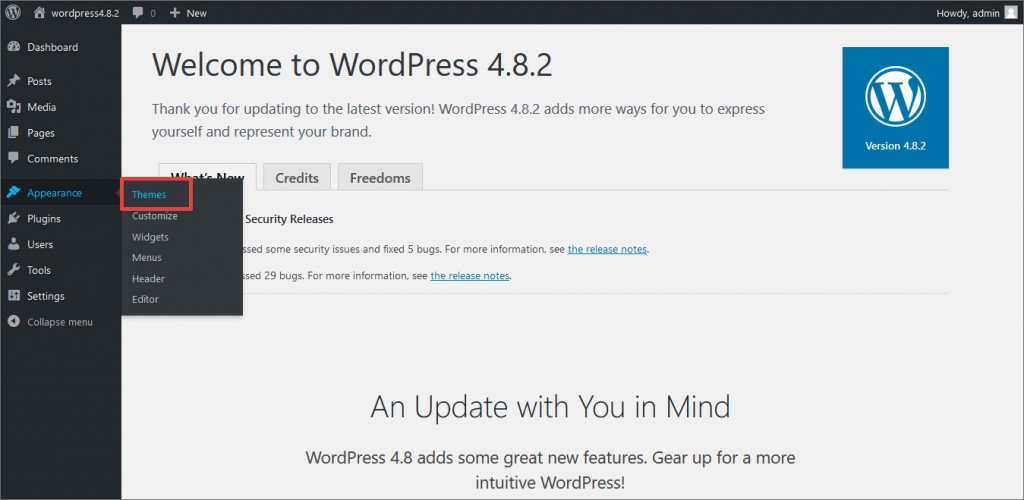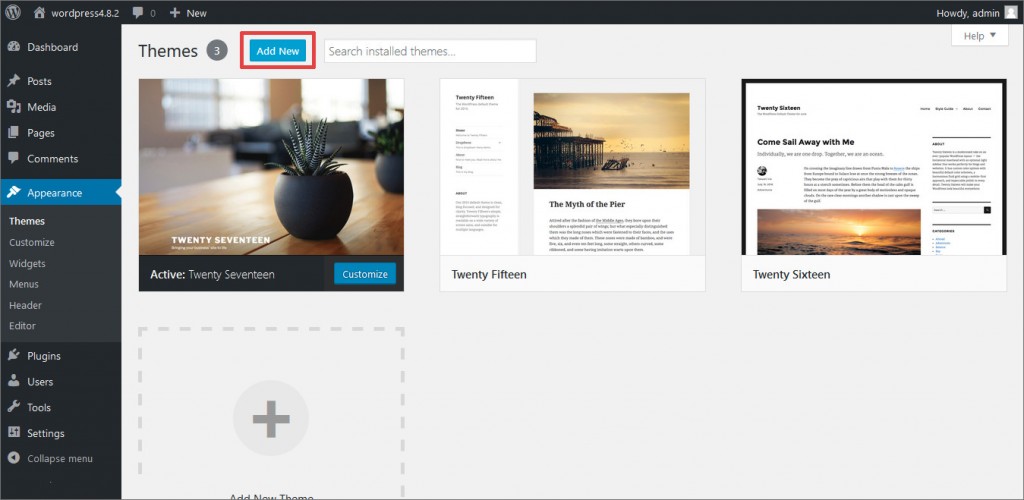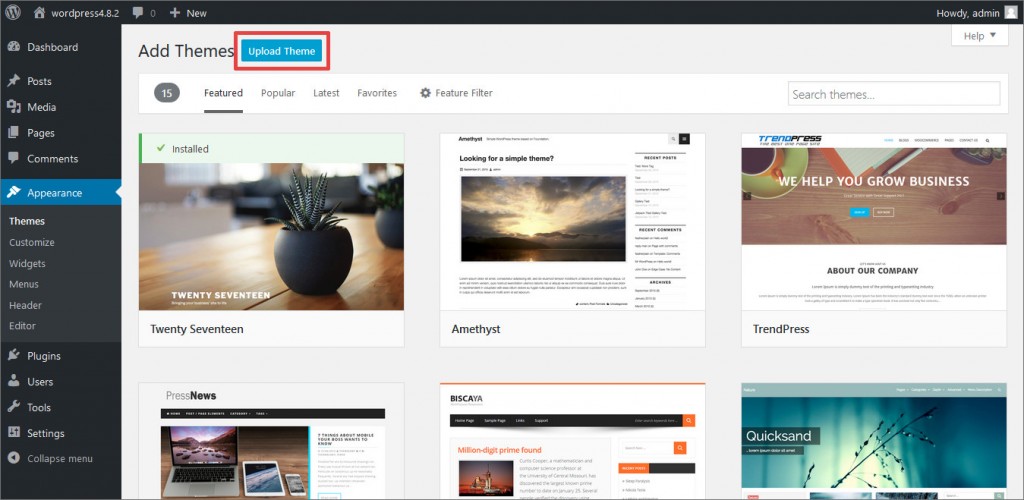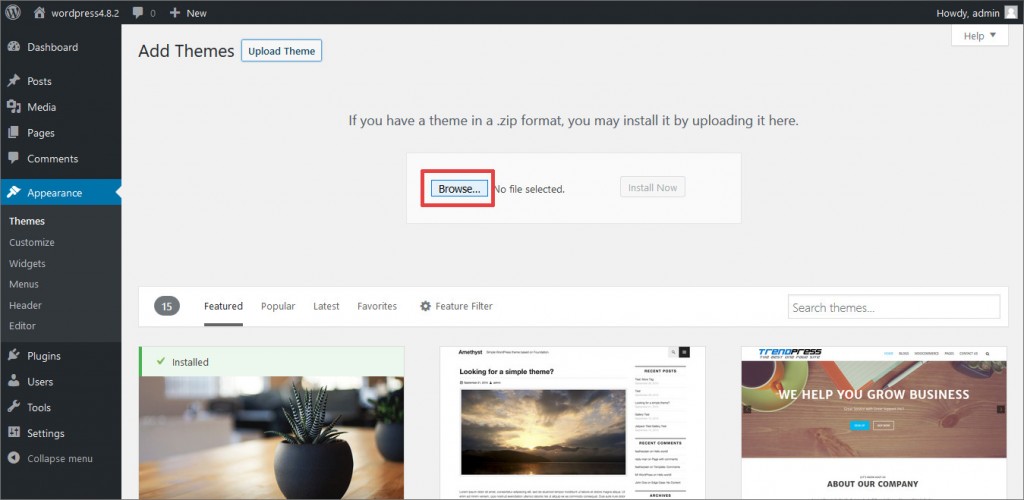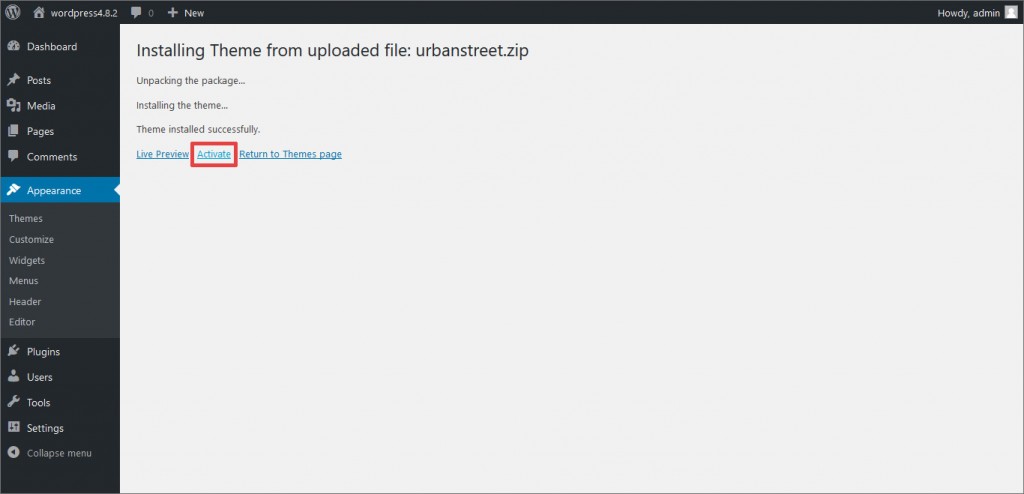Как загрузить Установка и настройка WordPress темы
Создание и экспорт WordPress темы
Запустите TemplateToaster и выберите WordPress, Теперь вы можете начать проектирование с нуля или выбрать готовые WordPress темы. Экспортируйте созданную тему на Ваш компьютер File>> Export>> WordPress Theme.
Установка экспортируемых тем на WordPress
Войдите в ваш WordPress как администратор, перейдите в Appearance>> Themes>> Install Theme>> Upload>> Browse the Theme>> Upload>> Activate the new theme. Вы также можете загрузить тему, используя FTP. Если Вы загружаете с помощью FTP, загрузите тему в его в папку wp-content>> themes и она начнет отображаться в Ваших темах, Вы можете активировать ее оттуда.
Добавление виджетов
Можно добавить желаемый виджет через Appearance>> Widgets.
Настройка горизонтального меню
При создании страниц через Pages>> Add New, они должны автоматически отображаться в панели меню , также можно использовать пользовательские меню Appearance>> Menus.
Настройка боковой панели(вертикального) меню
Перейти к Appearance-> Виджеты, Drag “Пользовательское меню” Виджет для левой или правой боковой панели области виджета, настроить параметры и нажмите кнопку Сохранить.
Редактирование сетки макета
Сетка расположение содержимого можно редактировать Appearance -> Нажмите на ссылку «Подробнее Theme’ -> Параметры Тема -> Post / Content -> редактировать «Количество сообщений Показанными» /»Количество столбцов’ -> Нажмите кнопку «Сохранить параметры».
Колонтитул
Перейти в появлению Appearance>> Widgets>> перетащите текстовый виджет на один из доступных колонтитулов впишите HTML/Text и сохраните.
Создание страницы/сообщений
Теперь можно добавить новые страницы или сообщения и записи через Pages и Posts которые находятся на левом меню админ панели WordPress.